- Установка Windows 7 с пакетом обновления 1 (SP1)
- Прежде чем начать
- Проверьте, какая версия установлена на компьютере — 32- или 64-разрядная
- Требования к месту на диске
- Резервное копирование важных файлов
- Включение компьютера и подключение к Интернету
- Отключение антивирусного программного обеспечения
- Установка Windows 7 с пакетом обновления 1 (SP1) с помощью Центра обновления Windows (рекомендуется)
- Скачивание и установка Windows с пакетом установки 1 (SP1) из Центра загрузки Майкрософт
- Устранение неполадок при установке Windows с пакетом обновления 1 (SP1)
- Скачайте и запустите средство проверки готовности системы к обновлению
- Запустите средство устранения неполадок Центра обновления Windows
- Windows 7 OVGorskiy 2019 SP1 Ultimate x64-x86
Установка Windows 7 с пакетом обновления 1 (SP1)
Поддержка Windows 7 закончилась 14 января 2020 г.
Чтобы продолжить получать обновления системы безопасности от Майкрософт, мы рекомендуем перейти на Windows 10.
Рекомендуемый (и проще всего) способ получения пакета обновления 1 — это включить автоматическое обновление в Windows Update на панели управления и подождать, пока Windows 7 не сообщит вам о том, что пакет обновления 1 готов к установке. Установка займет около 30 минут, поэтому после установки вам потребуется перезагрузить компьютер.
Чтобы проверить, установлен ли на вашем компьютере Windows 7 пакет обновления 1 (SP1), нажмите кнопку «Пуск», щелкните правой кнопкой мыши значок » компьютер» и выберите пункт » свойства«.
Если пакет обновления 1 (SP1) указан в разделе » выпуск Windows«, значит пакет обновления 1 уже установлен на вашем компьютере.
Прежде чем начать
Проверьте, какая версия установлена на компьютере — 32- или 64-разрядная
Вам нужно знать 32, что на компьютере установлена 64-разрядная (x86) или 64-разрядная (x64) версия Windows 7. Нажмите кнопку «Пуск», щелкните правой кнопкой мыши Компьютер, а затем выберите Свойства. Версия Windows 7 отображается рядом с полем тип системы.
Требования к месту на диске
Убедитесь, что на диске достаточно места для установки пакета обновления 1 (SP1).
Примерный объем требуемого места на диске
Центр обновления Windows
32-разрядная версия (x86): 750 МБ
64-разрядная версия (x64): 1050 МБ
Скачивание пакета обновления 1 (SP1) с веб-сайта Майкрософт
32-разрядная версия (x86): 4100 МБ
64-разрядная версия (x64): 7400 МБ
Резервное копирование важных файлов
Перед установкой обновления необходимо создать резервную копию важных файлов, фотографий и видео на внешнем жестком диске, USB-накопителе флэш-памяти или в облаке.
Включение компьютера и подключение к Интернету
Убедитесь, что компьютер включен и подключен к Интернету.
Отключение антивирусного программного обеспечения
Некоторые антивирусные программы могут препятствовать установке пакета обновления 1 (SP1) или замедлять ее. Вы можете временно отключить антивирусную программу перед установкой. При этом следует помнить о возникающих рисках и включить ее после установки пакета обновления 1 (SP1).
Установка Windows 7 с пакетом обновления 1 (SP1) с помощью Центра обновления Windows (рекомендуется)
Если на компьютере установлена автоматическая установка обновлений, вам будет предложено установить пакет обновления 1 (SP1) с помощью центра обновления Windows. Следуйте инструкциям, чтобы установить обновление.
Установка пакета обновления 1 (SP1) из Центра обновления Windows.
Нажмите кнопку «Пуск», а затем выберите Все программы > Центр обновления Windows.
На левой панели выберите Проверить наличие обновлений.
Если обнаружены какие – либо важные обновления, выберите ссылку для просмотра доступных обновлений. В списке обновлений выберите Пакет обновления для Microsoft Windows (KB976932), а затем нажмите кнопку OK.
Примечание: Если пакета обновления 1 (SP1) нет в списке, перед его установкой вам может понадобиться установить другие обновления. Установите все важные обновления, а затем выполните следующие действия снова, чтобы проверить наличие пакета обновления 1 (SP1).
Выберите Установить обновления. 
Следуйте инструкциям по установке пакета обновления 1 (SP1).
После установки пакета обновления 1 Войдите в систему на компьютере. Может отобразиться уведомление о том, успешно ли выполнено обновление. Если антивирусная программа была отключена перед установкой, включите ее.
Скачивание и установка Windows с пакетом установки 1 (SP1) из Центра загрузки Майкрософт
При наличии проблем с получением пакета обновления 1 (SP1) из Центра обновления Windows можно скачать пакет установки пакета обновления из Центра загрузки Майкрософт, а затем установить его вручную.
Выберите пункт Инструкции по установке, чтобы просмотреть, какие пакеты доступны для скачивания, и запишите название нужного.
Выберите подходящий язык в раскрывающемся списке, а затем нажмите Скачать.
Выберите пакеты, которые необходимо установить, нажмите кнопку Далее, а затем следуйте инструкциям по установке пакета обновления 1 (SP1). Во время установки компьютер может перезагрузиться несколько раз.
После установки пакета обновления 1 Войдите в систему на компьютере. Может отобразиться уведомление о том, успешно ли выполнено обновление. Если антивирусная программа была отключена перед установкой, включите ее.
Устранение неполадок при установке Windows с пакетом обновления 1 (SP1)
Если при попытке установки пакета обновления 1 (SP1) появляется сообщение о том, что установка не была выполнена, возможно, возникла проблема с Microsoft Store Servicing, который используется для установки обновлений, или антивирусная программа не позволяет установить обновление.
Чтобы устранить проблему, выполните следующие шаги и попробуйте установить пакет обновления 1 (SP1) еще раз.
Скачайте и запустите средство проверки готовности системы к обновлению
Выберите ссылку в таблице, которая соответствует версии Windows, работающей на компьютере.
Ссылка на Центр загрузки Майкрософт
32-разрядная (x86) ОС Windows 7
64-разрядная (x64) ОС Windows 7
На странице Центра загрузки Майкрософт выберите язык и нажмите кнопку Скачать. Загрузка и установка этого средства может занять несколько минут.
Чтобы начать установку сразу, выберите Открыть или Выполнить и следуйте инструкциям. Чтобы скачать файл на компьютер и выполнить установку позднее, нажмите кнопку Сохранить.
На экране автономного установщика обновлений Windows выберите Да или OK.
На экране Установка завершена нажмите Закрыть.
Попробуйте установить пакет обновления еще раз.
Запустите средство устранения неполадок Центра обновления Windows
Если при поиске и установке обновлений операционной системы на компьютере возникают проблемы, запустите средство устранения неполадок Центра обновления Windows, чтобы устранить проблему.
Нажмите кнопку «Пуск» и выберите пункт Панель управления.
В поле поиска введите средство устранения неполадок и выберите Устранение неполадок в списке результатов.
В разделе Система и безопасность выберите пункт Устранение проблем с Центром обновления Windows, а затем следуйте инструкциям.
После устранения неполадок попытайтесь установить пакет обновления снова.
Windows 7 OVGorskiy 2019 SP1 Ultimate x64-x86
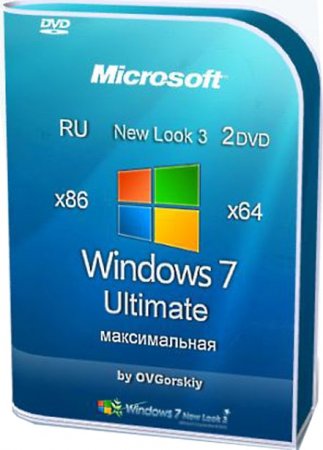
Основана сборка на русских windows 7 ultimate msdn sp1 x86 iso образе и русской windows 7 ultimate msdn sp1 x64 iso образе. Всё сделано для быстрой и без конфликтной установки и стабильной работы системы для любых целей, программы, игрушки, сайты, музыка и фильмы.
Дата обновлений: август 2019 обновлён по 07.2020
Версия Windows 7: Максимальная ServicePack1 32-64bit 6.1.7601.24511 Сборка 7601
Язык Интерфейса: RUS Русский
Таблетка: Встроен на рабочем столе
Первоисточник: www.microsoft.com
Размер ISO файла: 3,98Gb
Минимально-рекомендуемые требования:
• Камень (CPU)- 32/64-разрядный с частотой 1 GHz или выше с поддержкой PAE, NX и SSE2;
• Объем оперативной памяти:
— разрядность x64: не менее 2 Гб;
— разрядность x32: не менее 1 ГБ;
• Свободное место на hard driv’е:
— разрядность x32: 14 Gb;
— разрядность x64: 21.
• Графический адаптер: совместимый с DirectX 9.0 с драйвером WDDM 1.0 или выше.
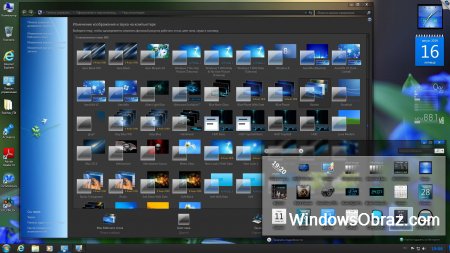
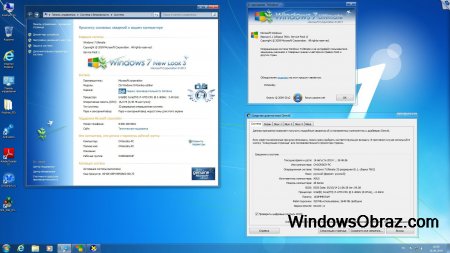
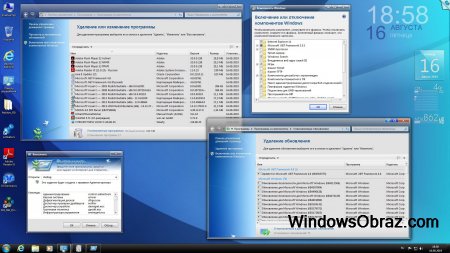
Описание:
Представленные программные среды Windows 7 с встроенными обновлениями оформлены в светло-голубых тонах. В образе собран софт, темы оформления и гаджеты, то есть все, что нужно для начальной настройки системы. В сборке содержится меню загрузки, запускающее программы тестирования ОЗУ и винчестера (запуск с DVD-носителя). 64-х разрядный образ дополнен Pro редакцией для инсталляции на GPT-диски.
Основание сборки — официальные образы Microsoft MSDN:
ru_windows_7_ultimate_with_sp1_x86_dvd_u_677463.iso
ru_windows_7_ultimate_with_sp1_x64_dvd_u_677391.iso
Внедрения:
• IE 11 x86/x64 ru (обновлен до 11.0.140);
• обновление по 14.08.2019 года. (+ kb3125574 (SP2));
• драйвера USB 3.0.
Soft, устанавливаемый вместе с операционной системой:
• New Look 3 v 16.06.23;
• WinRAR 5.71 ru x86/x64;
• Adobe Flash Player 32.0.0.238;
• NETFramework 4.8.0 Final ru (14.08.2019);
• Java SE Runtime Environment 8u221 x86/x64;
• Adobe Reader XI 11.0.23 Ru;
• Microsoft Visual C++ 2005—2019 Repack (19.07.2019);
• UltraUXThemePatcher 3.6.2.
Весь установленный софт можно просто деинсталлировать, если он вам бесполезен.
Важное:
1. Инсталляцию сборки выполнять с DVD-диска. Можно установить и с flash’-накопителя, но исчезнет меню загрузки. Перед инсталляцией определите структуру винчестера (GPT или MBR). От структуры зависит процесс инсталляции.
2. Время установки soft’а и обновлений займет 45-60 минут.
3. Правильная работа сборки гарантирована инсталляцией в форматированный раздел из начального меню загрузки.
4. Стабильным будет вариант инсталляции с DVD-диска (на MBR-диск).
5. В 64-разрядной сборке применен скоростной загрузчик-инсталлятор от Виндовс 10. В нем содержатся самые свежие драйвера для новейшего оборудования (на момент выхода сборки).
6. В 32- разрядной сборке применен родной загрузчик, дополненный комплектом драйверов для USB3.0 и AHCI.
7. Установочный файл install.wim (в сборке х64) пережат в файл install.esd. Для создания загрузочной flash’ки применяйте программы, поддерживающие этот формат файлов.(Для стандартного BIOS структуры MBR — воспользуйтесь «Windows7-USB-DVD-tool» или «Rufus». Для UEFI с GPT-дисками — «Rufus»).
8. Выполнив инсталляцию системы, проведите вручную необходимое обновление. (Windows Defender).
9. Телеметрия блокирована. Внедрены обновленные драйвера для устройств NVMe.
10. Удалите набор оформления и сборка обретет стандартный вид. Рекомендуем не трогать папку «W7P_Backups», размещенную в разделе «C». В ней сохранен резерв системных файлов.
11. До завершения инсталляции не извлекайте загрузочный носитель.
12. Сборка дополнена утилитой-инсталлятором «SDI». В утилиту вшит комплект драйверов (USB3.0, LAN, WLAN). При желании «SDI» можно обновить, подключившись к интернету.
13. Образ дополняет программа изменения отображаемой информации о производителях в системных свойствах, программа-создатель загрузочного flash-носителя и руководство по инсталляции программной среды. Рабочий стол оснащен папкой с patch’ами системы, инструментарием «Spectre Meltdown CPU», patch’ами камней Intel «Kaby Lake» и AMD «Ryzen», tweak’ами реестра и tweak’ами переключения некоторых функций.
Для чего сжимают образы 64-х битных систем ?
Файл install.wim преобразован в install.esd, так как допустимый размер превышает 4 Gb (из-за обновленных интеграций) и образ просто не умещается на одном DVD-диске. FAT32 не поддерживает файлы более 4 Gb. Сжатие с расширением esd сокращает объем образа и дает возможность дополнить его другим материалом. Недостатки: только некоторые утилиты работают с файлами esd.
Инсталляция на GPT-диск из под UEFI (для x64).
Такая инсталляция программной среды имеет немного отличий от обычной инсталляции. Устанавливается только 64-х разрядная среда. Активация систем, инсталлированных на GPT-диски выполняется активатором «KMSAuto Net». Инсталлировать систему на GPT-диск можно только с flash-накопителя. В сборку x64 встроена Pro редакция.
Преобразования, внедренные в образ:
• Включено отображение на рабочем столе значков «Мой Компьютер», «Панель Управления» и «IE11»;
• В стартовое меню встроена команда «Выполнить»,
• Меню «файл» расширено;
• Из меню «компьютер» можно осуществлять «управление устройствами»;
• Включено отображение системных файлов и папок;
• Включено отображение расширений файлов;
• IE11 дополнен поисковыми ресурсами Google и Яндекс;
• Дополнены рисунки рабочего стола;
• Изменения экрана приветствия;
• Пополнен пакет гаджетов, screensaver’ов, тем оформления, аватары пользователей;
• Энергосберегающий режим и контроль учетных записей выключены. Проведена оптимизация файла подкачки;
• Из меню загрузки (работает только с DVD) можно установить систему, проверить ОЗУ «Memtest86+» и проверить винчестер «Victoria» («HDD Regenerator»).
Разница с предыдущими версиями (NL2-3):
1. Интеграция всех обновлений до 14.08.2019 года;
2. Библиотека «NetFramework 4.7» заменена на «NetFramework 4.8»;
3. Обновление «NetFramework 3.5.1»;
4. Дополнение обновлений программ автоматической установки;
5. Образ x64 пережат в другой формат для минимизации размера;
6. Обновлены тестовых утилит в меню загрузки «MemTest86+» (до 5.0.1) и «Victoria» (до.3.52.3 Ru). Дополнены «MemTest86» и «HDDRegenerator»;
7. Добавлена новая стилистика оформлений рабочего стола;
8. «New Look 3» обновлен до версии 16.06.23;
9. 64-х разрядный образ собран на основе Pro редакции Windows 7.
Оформление при помощи «New Look 3».
Пакет займется исправлением ошибок в SP1 (оставив полосу в меню «Пуск»). Шрифт диалоговых окон — 8 пт. Преобразован экран входа в систему. В пакете использованы шрифты Tahoma и Segoe UI. В визуальных стилях — Aero и Soft есть варианты отображения часов в трее с датой. Отличен пакет от «New Look 2» разными тонами в оформлении. В ISO образах допускаются некоторые пользовательские изменения по умолчнию для браузера Chrome, каждый может без проблем изменить настройки браузера на свои предпочтительные. Все авторские сборки перед публикацией на сайте, проходят проверку на вирусы. ISO образ открывается через dism, и всё содержимое сканируется антивирусом на вредоносные файлы.




